Tags:迅捷思维导图客户端,思维导图
迅捷思维导图客户端是一款简单实用的思维导图软件,可绘制各种结构的思维导图,支持大纲视图查看,拥有海量思维导图模板,迅捷思维导图可以将思维导图转成PDF,PPT,Word,Excel,图片等多种文件格式。有需要的小伙伴欢迎来西西下载体验。
关于公司:
迅捷思维导图是一款好用的思维导图绘制软件, 其直观、简洁的用户界面及健全的功能,可以 帮助用户快速组织思维,容易绘制所需的多种任务思维导图、组织结构图。
软件功能:
海量图库共享、在线编辑处理;
导图加密功能、支持任务列表;
云端同步存储、多种视图模式;
导图分享功能、多种导图格式.
软件特色:
1、迅捷思维导图官方版界面直观、简洁大方,毫无广告,给用户一个良好的体验。
2、帮助用户发散思维,点子创新喷涌而出。
3、轻松绘制所需的各种专业任务思维导图、组织结构图。
4、帮助用户快速组织思维,整理思绪,提高工作或者学习的效率。
常见问题答疑:
简单有创意的思维导图怎么画?这两种方法你应该知道
在我们的日常生活中,许多人已经开始尝试画思维导图,但是那些简单有创意的思维导图怎么画呢?下面,跟着小编一起带你走进思维导图的课堂。
今天教学的思维导图有两种方法,一种是使用PC软件,一种是在线网站绘制,让我们来一探究竟吧!
方法一:使用迅捷思维导图软件绘制:
1.打开迅捷思维导图软件,进入软件首页后任意选择一个图形,点击【新建】进入制作页面;

2.进入到制作页面能看到页面的四周有很多的工具栏,这些在画图的过程中都是可以使用的,点击上方栏目中的【插入标题】可以对思维导图进行节点的添加;

3.新的节点添加之后,我们需要做的就是将内容进行添加,双击文本框即可;点击文本框右上角的倒三角可以对字体、主题、结构、样式及边框进行设置;

4.在【风格】样式调试界面中,点击选中自己喜欢的样式,制作界面绘制自动进行调节,思维导图里面的内容将不会改变;

5.在画布的左侧工具栏中可以对导图的某一节点添加多媒体,将需要的多媒体链接填写至指定区域即可;
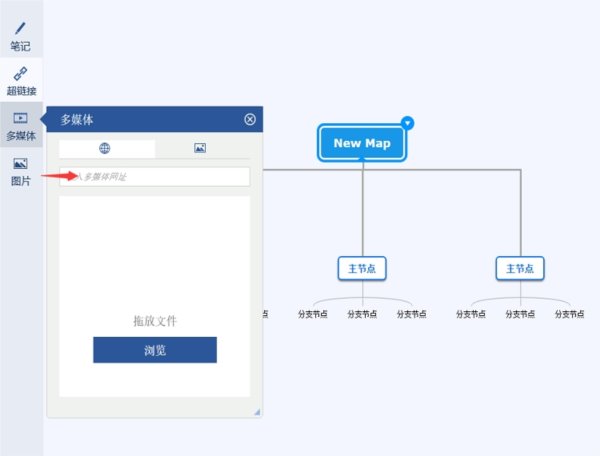
6.这时一张完整的思维导图就画完啦,如何将其进行导出呢?方法很简单,在上方工具栏中找到【文件】点击打开,在弹出的下拉框中选择【导出】,此时会弹出一个导出格式选择界面,选择好需要的格式点击下方的【导出】即可;

方法二:使用迅捷画图在线绘制:
1.首先,进入迅捷画图在线网站,点击页面中心的【立即体验】进入类型选择界面;

2.点击左上角【新建文件】选择【思维导图】进入在线绘制页面;

3.进入绘制页面,首先确定中心主题,沿着中心主题进行展开,点击左上角【插入下级主题】或【插入同级主题】进行节点的添加;

4.新的节点添加完后,我们需要做的就是将内容进行添加,双击文本框或者点击上方栏目【编辑】选项即可;
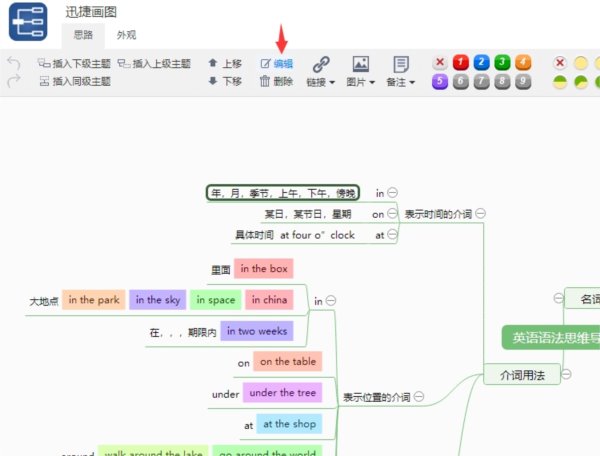
5.同样,在【思路】菜单中可以对每一级节点进行优先级标注以及绘制过程中完成的进度;

6.【外观】选项中可以对导图的整体颜色一结构根据自己的喜好进行设置;
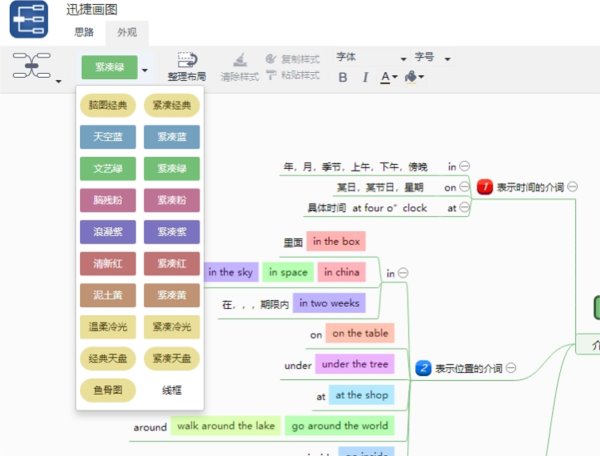
7.点击右上角【导出】在弹出的菜单栏中支持7种导出格式,选择自己需要导出的格式进行导出即可;

好啦,到这里就分享结束了,以上两种方法就是如何利用软件及在线网站画思维导图的具体方法了,方法很简单,相信认真阅读的小伙伴都看明白了吧!


 乔大招简历时光机v2.3.6.8 官方最新版2-23
乔大招简历时光机v2.3.6.8 官方最新版2-23 明道Chatv1.0 官方最新版11-26
明道Chatv1.0 官方最新版11-26 宏达交通客运车辆管理系统5.0.15.949610-27
宏达交通客运车辆管理系统5.0.15.949610-27 云视讯会议管理平台v2.7.0 官方版5-8
云视讯会议管理平台v2.7.0 官方版5-8 私募通PC客户端4.0官方版9-9
私募通PC客户端4.0官方版9-9 cms管理系统(微令)v2.0.0官方正版3-26
cms管理系统(微令)v2.0.0官方正版3-26 meshlab中文版1.3.3官方最新版8-7
meshlab中文版1.3.3官方最新版8-7 京东运维工具箱1.31-12
京东运维工具箱1.31-12 淼迈云收银PC版1.5官方版8-9
淼迈云收银PC版1.5官方版8-9 淘宝直通车盈利算法终稿excel版12-25
淘宝直通车盈利算法终稿excel版12-25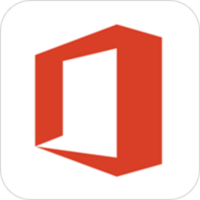 Microsoft Office2019官方专业版镜像RTM版 | 15.5M
Microsoft Office2019官方专业版镜像RTM版 | 15.5M 极速PDF编辑器激活码1.0.0.8 | 43.9M
极速PDF编辑器激活码1.0.0.8 | 43.9M 捷豹八方资源企业信息采集软件1.0.0.0 | 3.5M
捷豹八方资源企业信息采集软件1.0.0.0 | 3.5M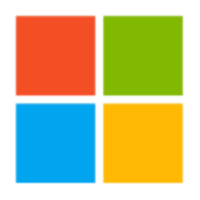 Microsoft ToolkitV2.6.5最新版 | 94.6M
Microsoft ToolkitV2.6.5最新版 | 94.6M 华望云会议电脑版v3.4.4.1 官方最新版 | 26.1M
华望云会议电脑版v3.4.4.1 官方最新版 | 26.1M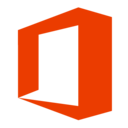 Office 2019 专业版安装 | 12.0M
Office 2019 专业版安装 | 12.0M project2010精简版可直接使用 | 422.3M
project2010精简版可直接使用 | 422.3M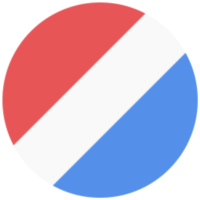 wnr计时和时间管理工具Work aNd Restv1.14.0 官方绿色版 | 42.9M
wnr计时和时间管理工具Work aNd Restv1.14.0 官方绿色版 | 42.9M
软件评论 请自觉遵守互联网相关政策法规,评论内容只代表网友观点,与本站立场无关!
网友评论